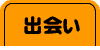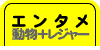[ Review ]

|
1.
ネットや電話で申し込むと宅配で送られてくる。
箱、デカっ!
みなさんにも、大きさが分かるように、箱の上に携帯電話を置いてみた。
バレーボールくらいなら入りそう。
(実際にバレーボールの5号ボールを入れてみてもフタは閉まりませんでした。ヒマ人ですみません。)
|

|
|

|
2.
フタを開けると、なかなか厚みのあるしっかりした取扱説明書が出てきた。
面倒だから、たぶん読まないけど、何か困った時には役に立ちそう。
店頭公開企業だけあって、こういうサポート面はひじょうに充実している。
|

|
|

|
3.
箱の中身を広げてみた。
左上が本体。右上が取説の上にパソコン接続時のドライバ(FD)とACアダプタ。
下は、箱の中に入っていた白い緩衝材の上に、FMアンテナとAMアンテナを乗せてみた。右下はUSBケーブル。
これでぜんぶ。
本体だけでなく、アンテナまで入っているのが嬉しい。
|

|
|

|
4.
ジャンジャジャーン!
ラジオサーバーの本体のドアップ。
やっぱ、機器は、見た目かっこよくなくっちゃねぇ~。
電源入れる前からワクワクしてきた。
|

|
|

|
5.
ACアダプタを差し込むと、社名ロゴが表示された後で、メニュー画面があらわれた。
6つのボタン(上下左右の十字キーと確定キーとキャンセルキー)で選択していけば、予約も再生もできちゃうみたい。
とりあえず、予約しないと始まらないので、十字キーで「予約」を選んで、「E(Enter)」キーを押してみた。
(写真:ディスプレイのボタンの配置は、上段左から「再生」「ラジオ」「ライン」、下段左から「予約」「設定」「電源切」)
|

|
|

|
6.
「時間指定予約」「時間指定解除」「高校講座予約」「番組予約」と4つのメニューが出たので、「番組予約」を選択。
すると、「基礎英語1」「ビジネス英会話」「ハングル講座」など、ラジオ講座の番組名が、スケジュールと共にずらり表示された。
まずは「基礎英語1」を録音ようかな…、設定方法も分からないままに、「基礎英語1」の講座名の上で「E(Enter)」キーを押した。
画面の一番下に、「**予約を設定しました**」の表示が出た!
な、なんと、これで、毎週の予約が完了したみいた。
ひぇぇえ。メチャメチャ簡単。
でも、専用機だからね、こうでなくっちゃね。
-- * -- * -- * -- * --
尚、カタログなどを見ると、「※注:2002年度は番組名、放送時間が一部変更になります。出荷時には新年度番組表を組み込んでおお届けします。」(現在2004.1.25)、と購入したものが最新の番組の時間に設定されて届くか心配になりますが、少なくとも、2004.1.25時点では、現在公開中の番組の時間がきちんと設定されて手元に届きました。
でも、3月のラジオ講座番組の改変時期にご購入を予定の方は、4月からの番組表に書き換わる時期をソフィアシステムズにお問い合わせの上でご購入されることをおすすめいたします。
|